基于HarmonyOS操作系统PC端应用程序开发_鸿蒙pc开发
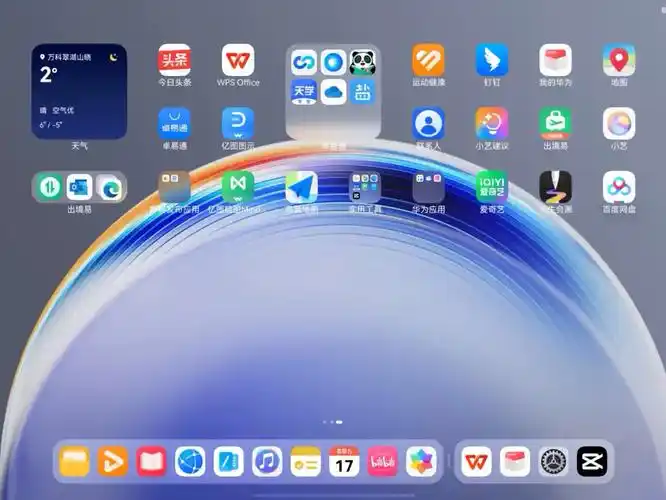
- 开发环境要求:
- 操作系统:Windows 10/11 64位
- 开发工具:DevEco Studio(鸿蒙专用IDE)
- SDK:HarmonyOS PC SDK
- 主要技术特点:
- 使用ArkTS/JS/Java作为主要开发语言
- 支持分布式能力,可实现多设备协同
- 提供统一的API接口
- 开发流程:
- 安装DevEco Studio
- 创建PC项目模板
- 配置项目信息
- 开发功能模块
- 调试与测试
- 打包发布
- 典型应用场景:
- 办公软件
- 创意设计工具
- 教育应用
- 企业解决方案
目前鸿蒙PC生态仍在快速发展中,建议关注华为开发者联盟获取最新SDK和开发文档。需要具体哪方面的开发指导可以进一步说明。
要安装DevEco Studio,可以按照以下步骤进行:
一、下载DevEco Studio安装包
- 访问官网:打开浏览器,访问HarmonyOS开发者官方网站。
- 选择版本:在官网的下载页面,选择与你电脑操作系统相匹配的DevEco Studio安装包,并点击下载链接。
二、安装DevEco Studio
- 运行安装包:下载完成后,找到安装包文件(通常是
.exe格式),双击运行。 - 选择安装路径:在弹出的安装向导中,选择DevEco Studio的安装路径。建议选择默认路径或将其安装在非系统盘,以避免占用系统资源。安装路径中不要出现中文或特殊字符。
- 配置安装选项:在安装选项界面,根据实际需求勾选需要安装的组件。通常建议勾选DevEco Studio本身以及相关的开发工具和支持环境。
- 等待安装完成:点击“安装”按钮后,耐心等待安装过程完成。
- 重启电脑:安装完成后,系统可能会提示需要重启电脑以确保所有设置生效。按照提示重启电脑。
三、配置开发环境
- 启动DevEco Studio:重启完成后,双击桌面上的DevEco Studio图标启动IDE。
- 安装Node.js和Ohpm:首次运行时,DevEco Studio会提示你安装Node.js和Ohpm(Open Harmony Package Management)。点击“安装”按钮,并按照提示完成安装过程。
- 配置SDK:在DevEco Studio中,你需要配置OpenHarmony SDK或HarmonyOS SDK。由于这些SDK通常已集成在DevEco Studio中,因此你无需额外下载。只需在IDE中指定SDK的路径即可。打开SDK Manager,选择你需要的SDK版本,并点击“Apply”按钮进行安装或更新。
- 检查环境变量:确保你的系统环境变量中包含DevEco Studio和SDK的路径。这有助于IDE在编译和运行项目时找到必要的工具和库。
- 验证开发环境:在DevEco Studio中,点击“Help”->“Diagnose Development Environment”来检查你的开发环境是否搭建成功。系统将自动扫描你的电脑并报告任何潜在的问题。
四、其他设置
- 启用中文化插件:如果你习惯使用中文界面,可以在DevEco Studio中启用中文化插件。点击“File”->“Settings”(macOS为“DevEco Studio”->“Preferences”)->“Plugins”,在搜索框中输入“Chinese”,找到“Chinese(Simplified)”后,在右侧点击“Enable”,然后点击“OK”。在弹窗中点击“Restart”重启DevEco Studio后即可生效。
- 创建项目:配置完成后,你可以开始创建HarmonyOS应用项目并进行开发了。点击“Create Project”按钮,按照向导提示选择项目模板、填写项目信息等步骤来创建项目。
如何创建鸿蒙PC应用项目?
一、启动DevEco Studio并创建项目
-
启动DevEco Studio:
- 双击桌面上的DevEco Studio图标,启动IDE。
-
创建新项目:
- 在DevEco Studio的欢迎界面,点击“Create Project”按钮。
- 如果你已经打开了其他项目,可以通过点击菜单栏的“File” -> “New” -> “New Project”来创建新项目。
二、配置项目基本信息
-
选择项目模板:
- 在“New Project”向导中,选择“Empty Ability”模板,这是创建鸿蒙应用的基本模板。
- 确保选择的是PC设备类型,以便开发鸿蒙PC应用。
-
填写项目信息:
- Name:输入项目的名称,例如“MyHarmonyPCApp”。
- Package Name:输入项目的包名,通常遵循反向域名命名规则,如“com.example.myharmonypcapp”。
- Save Location:选择项目保存的路径。
- Language:选择你熟悉的编程语言,如ArkTS、JS或Java。
- Compatible API Version:选择与你开发目标相匹配的API版本。
三、配置项目细节
-
设置设备类型:
- 在项目配置页面,确保设备类型设置为“PC”,以便开发针对PC端的应用。
-
配置能力(Ability):
- 能力是鸿蒙应用的基本组件,类似于Android中的Activity。
- 你可以根据需要添加页面能力(Page Ability)或其他类型的能力。
-
选择模板样式(可选):
- 根据项目需求,选择是否应用预设的模板样式。
四、完成项目创建并开发
-
点击“Finish”:
- 确认所有配置无误后,点击“Finish”按钮,DevEco Studio将开始创建项目。
-
项目结构概览:
- 项目创建完成后,你将看到项目的文件结构,包括源代码文件夹、资源文件夹、配置文件等。
-
编写代码:
- 在
entry/src/main/js/default/pages/index目录下找到或创建你的页面文件(如index.ets)。 - 编写页面布局和逻辑代码,实现应用的功能。
- 在
-
设计用户界面:
- 使用鸿蒙提供的UI组件和布局方式,设计应用的用户界面。
- 可以在
resources/base/layout目录下创建或编辑布局文件。
-
添加功能:
- 根据应用需求,添加相应的功能模块,如数据处理、网络请求、设备交互等。
五、调试与测试
-
运行项目:
- 点击DevEco Studio工具栏上的“Run”按钮,选择模拟器或连接的PC设备作为运行目标。
- DevEco Studio将编译项目并部署到目标设备上运行。
-
调试应用:
- 使用DevEco Studio提供的调试工具,如断点调试、日志输出等,对应用进行调试。
-
测试功能:
- 在目标设备上测试应用的功能和性能,确保应用满足需求。
六、打包与发布
-
打包应用:
- 在项目开发完成后,使用DevEco Studio的打包功能将应用打包成可安装的文件。
-
发布应用:
- 根据发布渠道的要求,将打包好的应用上传到应用商店或其他发布平台。

开发语言
鸿蒙PC应用开发支持多种编程语言,主要包括:
- Java:Java是一种广泛使用的编程语言,具有良好的跨平台性和易用性。在鸿蒙PC应用开发中,Java可以用于开发应用层的程序,如用户界面和应用程序。
- C/C++:C/C++是底层的编程语言,具有高效性和强大的硬件控制能力。在鸿蒙PC应用开发中,C/C++可以用于系统级别的开发和底层驱动的编写。
- JavaScript(JS):JavaScript是一种广泛应用于Web开发的脚本语言,也可以在鸿蒙PC应用开发中使用。开发者可以使用JS语言开发鸿蒙PC上的Web应用或跨平台应用。
- ArkTS:ArkTS是鸿蒙系统支持的一种语言,它提供了一种声明式的编程方式,适合用于开发用户界面和交互逻辑。
- Kotlin:Kotlin是一种现代的编程语言,可以与Java无缝互操作,具有很多高级特性,如Null Safe、Data Classes、Lambda表达式等。在鸿蒙PC应用开发中,Kotlin也可以用于开发应用程序。
- Rust:随着OpenHarmony 4.0的发布,鸿蒙系统也引入了对Rust语言开发的支持。Rust以其内存安全、并发和性能而著称,适合用于系统服务和底层开发。
此外,鸿蒙系统还提供了对其他语言的支持,如Python等。开发者可以根据自己的技术背景和项目需求选择合适的编程语言进行鸿蒙PC应用的开发。


